אם אתה רוצה מסיבה כלשהי לבטל עדכון של Windows 10 בתהליך, המשך לקרוא למטה. כפי שאתה ודאי יודע, בעת התקנת עדכון ב-Windows אסור לכבות את המחשב לפני התקנת העדכון.
במקרה שאתה לא רוצה להתקין עדכון, או אם אתה רוצה לבטל את תהליך העדכון בגלל שלך המחשב תקוע במהלך תהליך השדרוג ואינך יכול לאתחל ל-Windows 10, עקוב אחר ההוראות לְהַלָן.
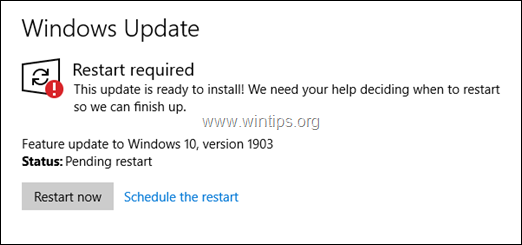
כיצד לבטל עדכון בעיצומו ב-Windows 10. *
* הערה:כדי לבטל עדכון Windows 10 בתהליך, עקוב אחר ההוראות בשיטה-1 אם אתה יכול לאתחל ל-Windows, אחרת, (אם אינך יכול לאתחל ל-Windows), עקוב אחר ההוראות בשיטה -2 כדי לבטל את התקדמות העדכון באמצעות השחזור סביבה.
שיטה 1. בטל עדכון בתהליך מ-Windows GUI.
כדי לבטל עדכון בתהליך ב-Windows 10, המשך ומחק את התיקיה "SoftwareDistribution" (C:\Windows\SoftwareDistribution), שהיא המיקום של עדכוני Windows שהורדת.
כדי למחוק את תיקיית Windows Update Storage:
1. לחץ בו זמנית על לנצח + ר מקשים לפתיחת תיבת הפקודות הרץ.
+ ר מקשים לפתיחת תיבת הפקודות הרץ.
2. הקלד את הפקודה הבאה ולחץ בסדר.
- services.msc

3. מרשימת השירותים, בחלונית הימנית אתר את עדכון חלונות שֵׁרוּת.
4. לחץ לחיצה ימנית על שירות "Windows Update" ובחר תפסיק. *
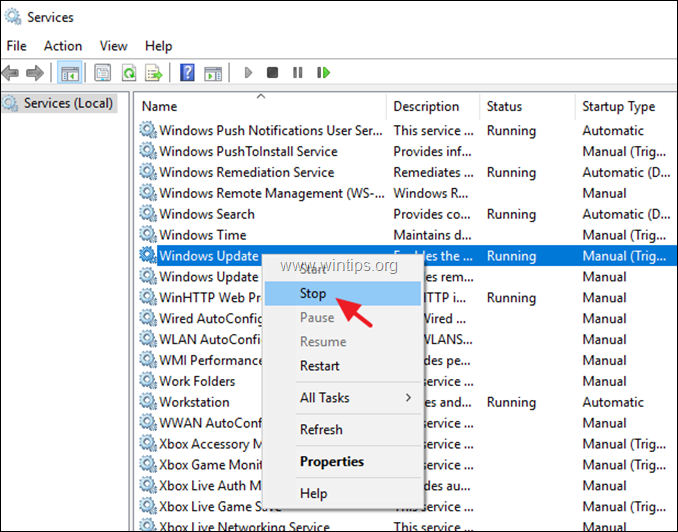
6. פתח את סייר Windows ונווט אל C:\Windows תיקייה.
7. אתר ואז לִמְחוֹק ה הפצת תוכנה תיקייה. *
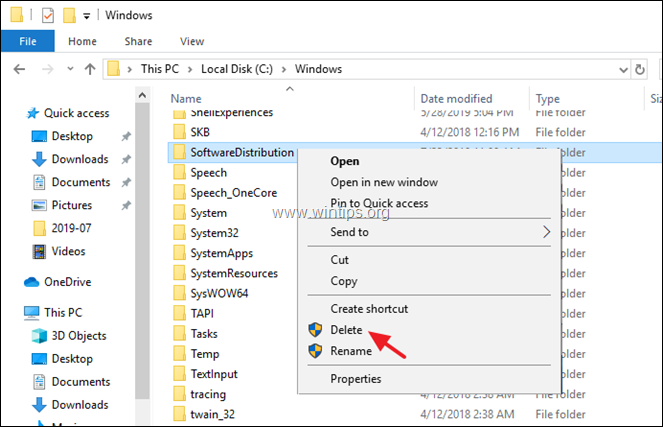
8.אתחול המחשב שלך.
שיטה 2. בטל עדכון בתהליך מסביבת השחזור של Windows (WinRE).
אם Windows לא מצליח לאתחל, עליך לבטל את העדכון המתבצע מה-WinRE, על ידי הפעלת המחשב שלך ממדיה התקנה של Windows (USB או DVD). לעשות את זה:
- כיצד להוריד וליצור מדיית התקנת DVD הניתנת לאתחול של Windows 10.
- כיצד להוריד וליצור מדיית התקנת USB ניתנת לאתחול של Windows 10.
1. אתחל את המחשב שלך, ממדיה ההתקנה של Windows 10 (USB או DVD).
2. במסך הגדרת שפה של Windows לחץ על מִשׁמֶרֶת + F10 כדי לגשת לשורת הפקודה, או לחץ הַבָּא –> תתקן את המחשב שלך –> פתרון בעיות –> אפשרויות מתקדמות –> שורת פקודה.

3. בתוך חלון שורת הפקודה, הקלד את הפקודה הבאה ולחץ להיכנס, כדי להציג את כל הכוננים הזמינים במערכת שלך:
- wmic logicaldisk קבל שם
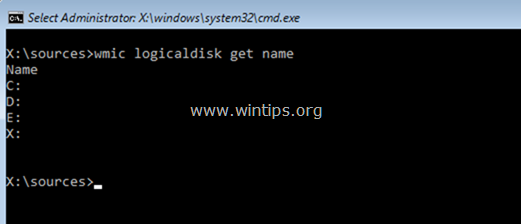
4. כעת, באמצעות הפקודה "DIR Drive_Letter:", בדוק את התוכן של הכוננים הרשומים (למעט הכונן X:), כדי לגלות איזה כונן מכיל את תיקיית "Windows". *
- dir C:
* הערות: הפקודה לעיל תציג רשימה של התיקיות בכונן C:. אם אתה יכול לראות את התיקיה "Windows", המשך לשלב הבא. אם אינך יכול לראות את התיקיה "Windows" בכונן C:, עבור לכונן הבא ברשימה. (למשל dir D:, dir E: וכו'), עד שתגלה איזה כונן מכיל את תיקיית "Windows".
לדוגמה: כפי שניתן לראות בדוגמה למטה, תיקיית Windows ממוקמת בכונן D:
![חלונות לא יכולים לאתחל לאחר עדכון] תיקון חלונות לא יכול לאתחל לאחר עדכון](/f/633d995d0fbf3b71b0286dc90f119fcc.png)
5. כאשר אתה מאתר את הכונן עם התיקיה "Windows", נווט לכונן זה על ידי הקלדת אות הכונן שלו. בדוגמה זו, התיקיה "Windows" ממוקמת בכונן "D:", ולכן עלינו להקליד:
- D:
6. צור תיקיה חדשה וקרא לה "Scratch", על ידי הקלדת פקודה זו:
- mkdir D:\Scratch
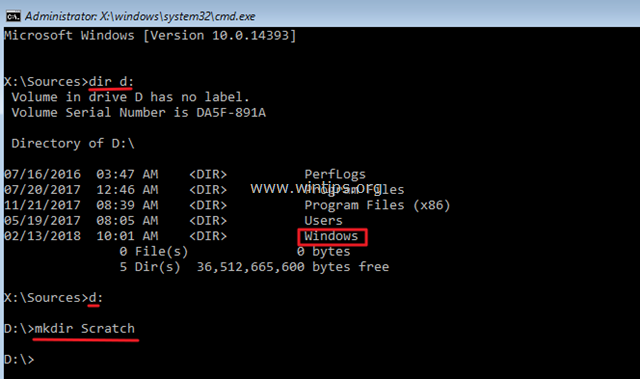
7. לבסוף הקלד את הפקודה הבאה, כדי לבטל את התקדמות העדכון ולהחזיר את המערכת שלך למצבה הקודם, לפני שתתחיל בעדכון:
- DISM /תמונה: D:\ /ScratchDir: D:\Scratch /Cleanup-Image /RevertPendingActions
* הערה: שנה את אות הכונן D בהתאם למקרה שלך.
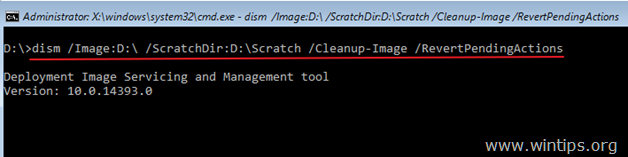
8. לאחר ביצוע הפקודה לעיל, אתה אמור לקבל את ההודעה הבאה על המסך:
"מחזיר פעולות ממתינות מהתמונה...
הפעולה הושלמה. כל החזרה של פעולות ממתינות תבוצע לאחר האתחול מחדש
המבצע הושלם בהצלחה."

9. סגור את חלון שורת הפקודה, ו להסיר את מדיית ההתקנה.
10.אתחול המחשב שלך ואפשר ל-Windows לאתחל כרגיל.
10. לאחר ההפעלה מחדש, תראה הודעה שאומרת "ביטול שינויים שבוצעו במחשב שלך". פשוט המתן לסיום הפעולה ואז אתה אמור להיות מסוגל להתחבר ל-Windows כרגיל.
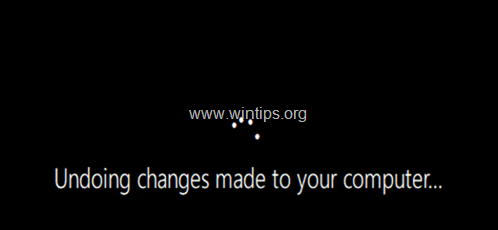
11. לאחר אתחול ל-Windows 10, בצע את השלבים בשיטה 1, כדי להסיר את קבצי העדכונים שהורדת.
זהו זה! הודע לי אם המדריך הזה עזר לך על ידי השארת הערה לגבי החוויה שלך. בבקשה תעשו לייק ושתפו את המדריך הזה כדי לעזור לאחרים.